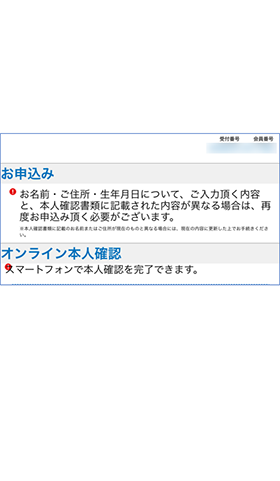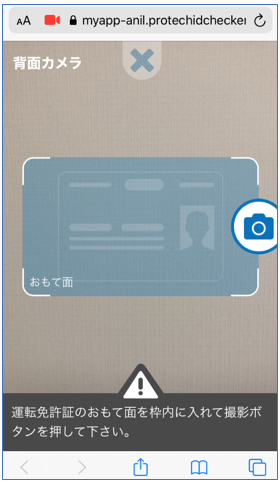不具合が起きた場合の解消方法について
Androidカメラで起こる不具合について
①カメラの許可でフリーズした
一部のAndroid端末では、カメラの許可を求められた際にフリーズする場合があります。その場合は下記の方法で解消することができます。
※赤枠の箇所をタップします
1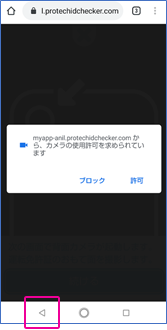
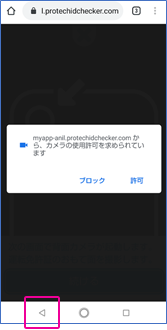
2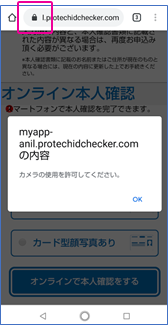
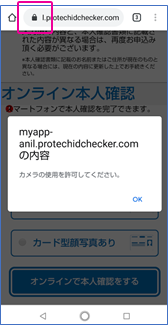
3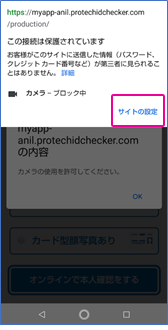
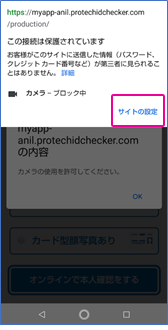
4

5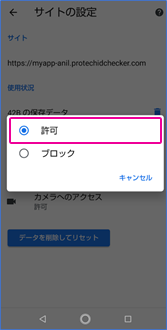
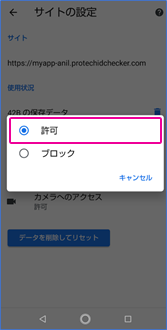
②カメラの許可がされていない
一部のAndroidの端末では、初期設定でカメラの許可がされていない場合があります。その場合は下記の方法で解消することができます。
※「①カメラの許可でフリーズした」の①~⑤を行って解消することもできます。
※赤枠の箇所をタップします
1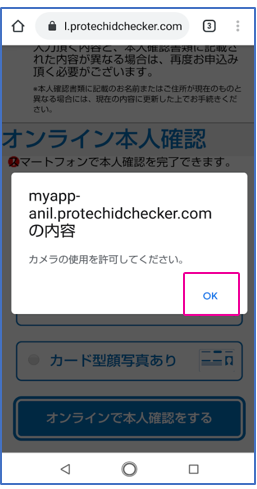
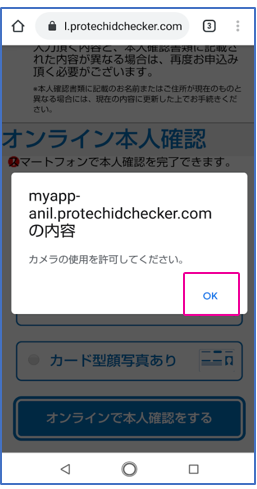
2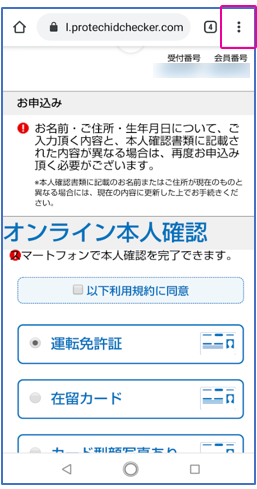
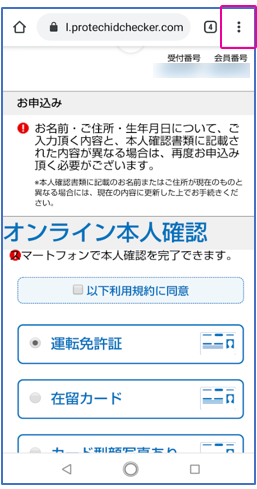
3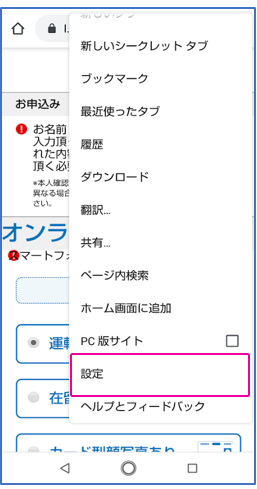
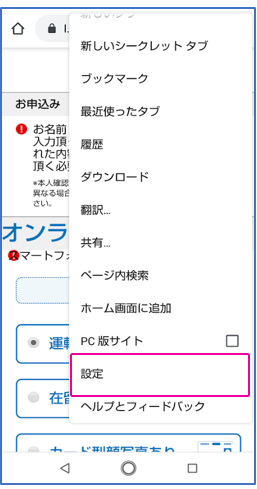
4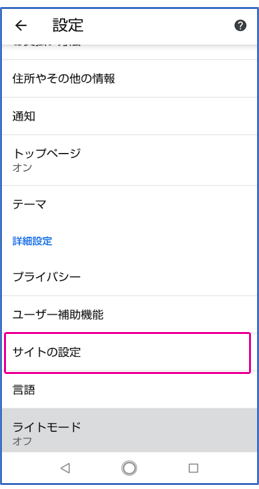
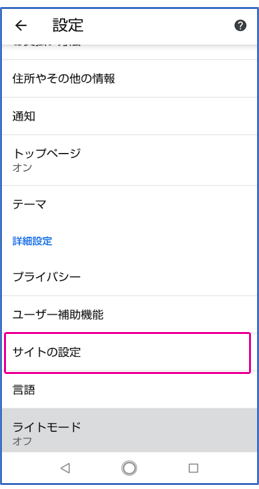
5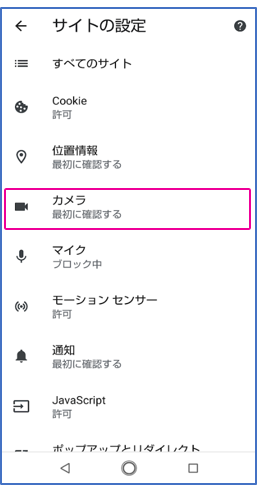
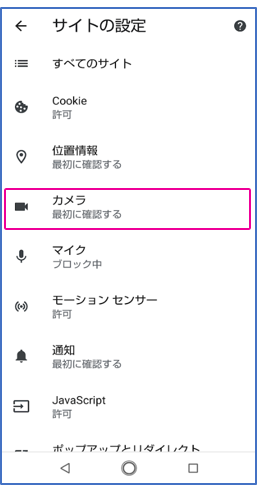
6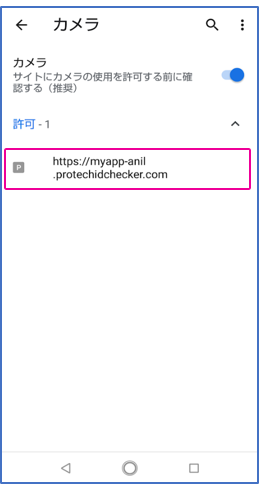
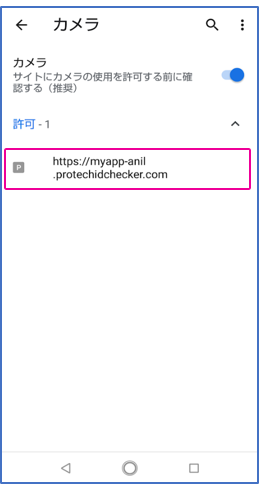
7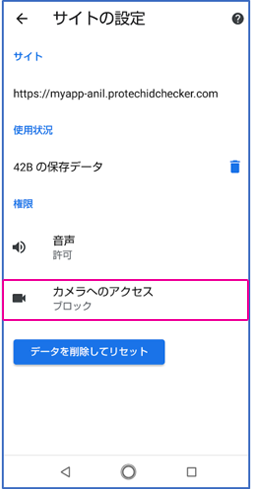
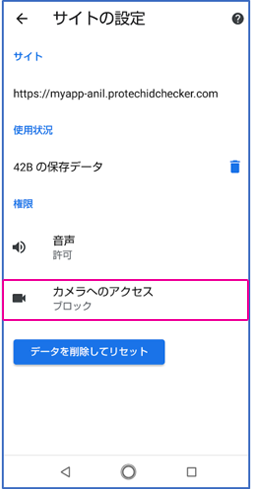
8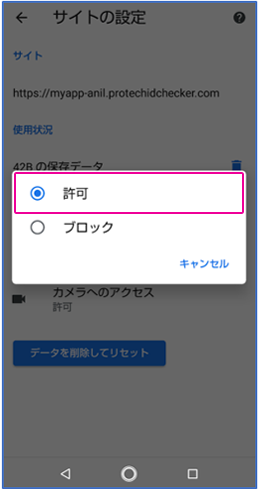
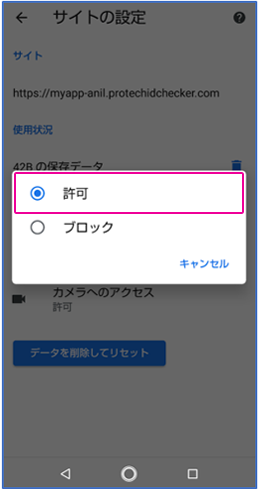
画面が黒くなった場合
スマートフォンで撮影中に、ホームボタンを押すなどして別の画面に行ったり戻ったりすると、画面が黒くなることがあります。その場合は下記のいずれかの方法で撮影をやり直してください。
・「×」を押してオンライン本人確認の最初のページに戻り、撮影をやり直す。
・一度ブラウザを閉じ、申込仮受付メール内のURLから再度オンライン本人確認画面にアクセスして撮影をやり直す。
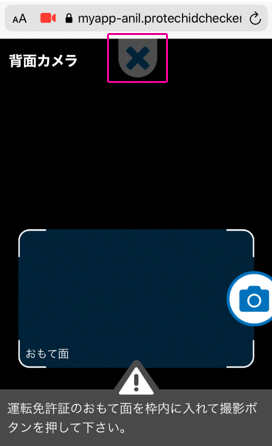
撮影中に画面を横にした場合
オンライン本人確認は、縦向きで撮影する必要があります。端末を横にすると、下記のようにカメラ起動前の画面が表示されますが、縦向きに戻すことで解消されます。